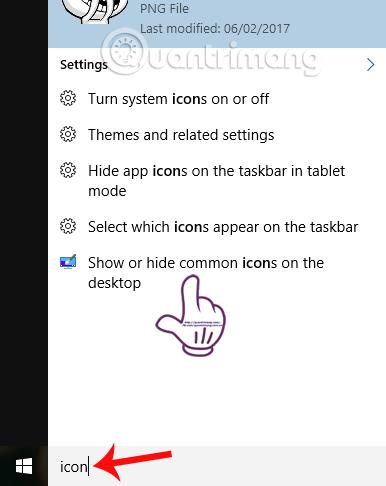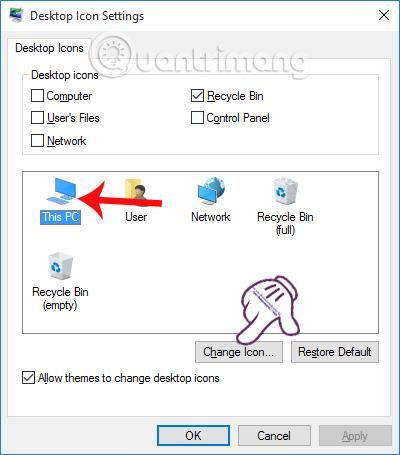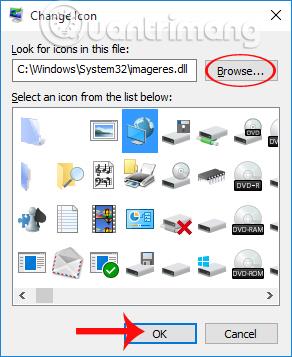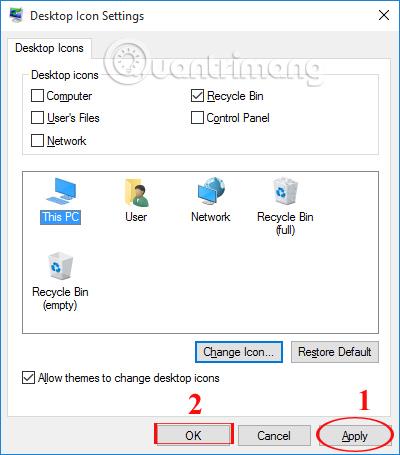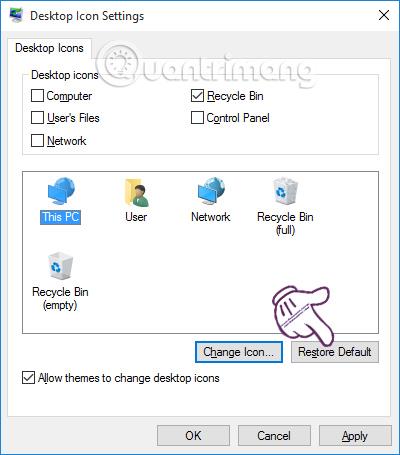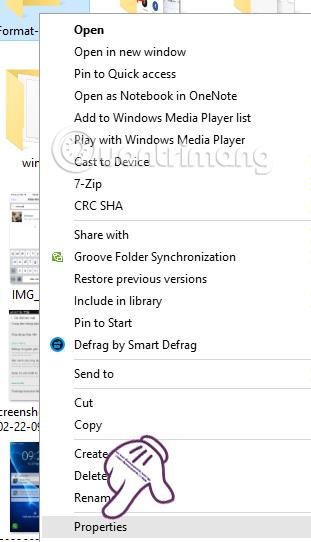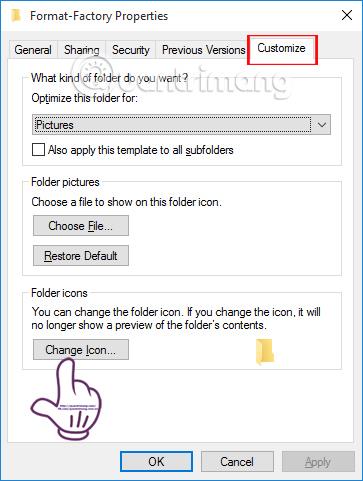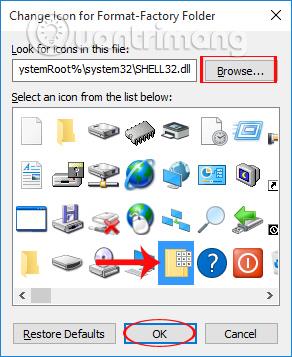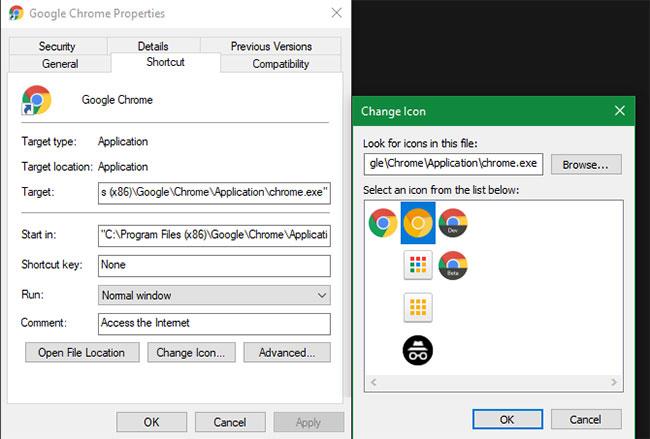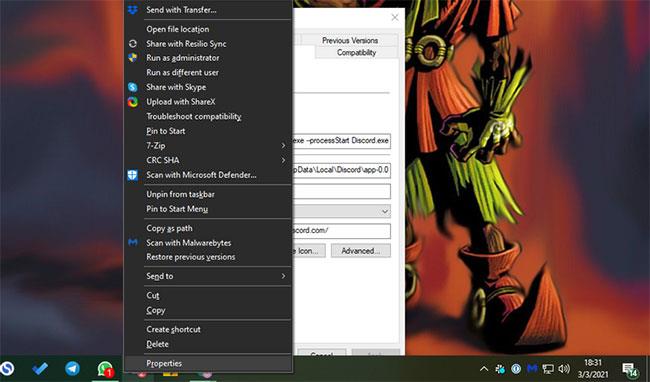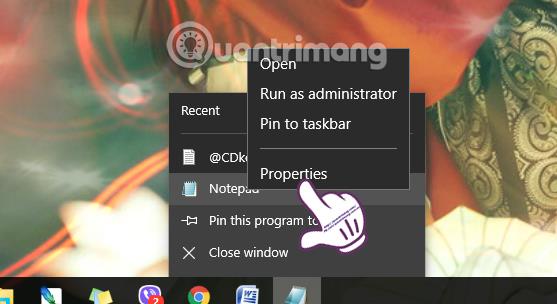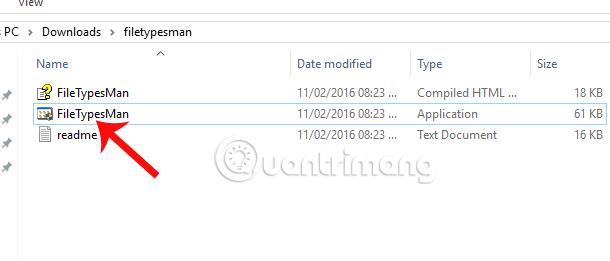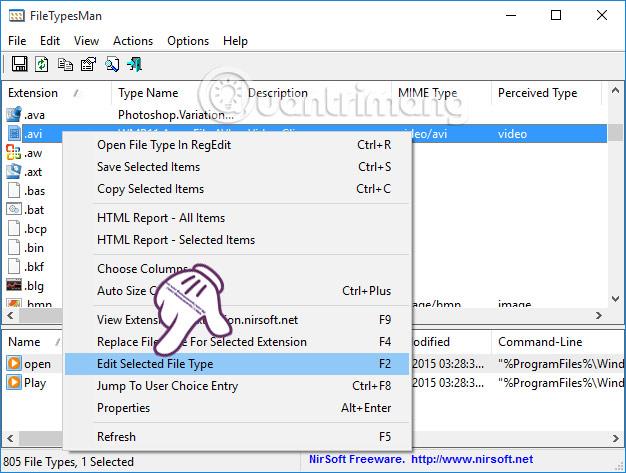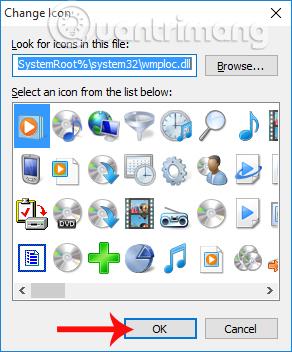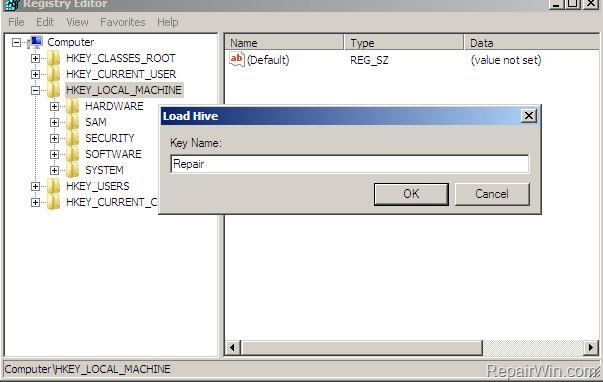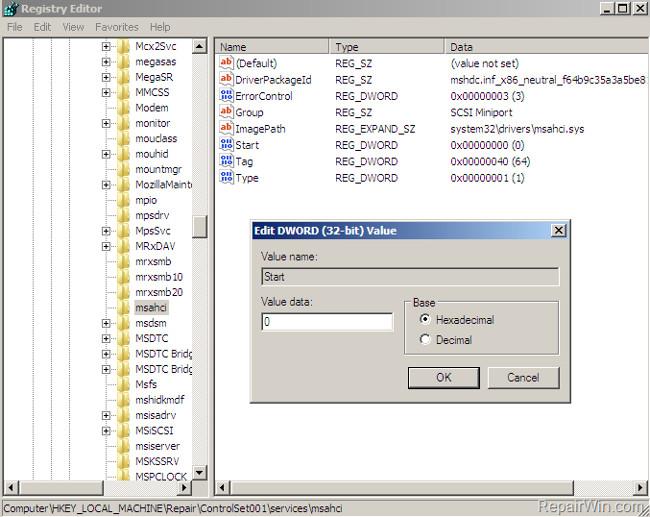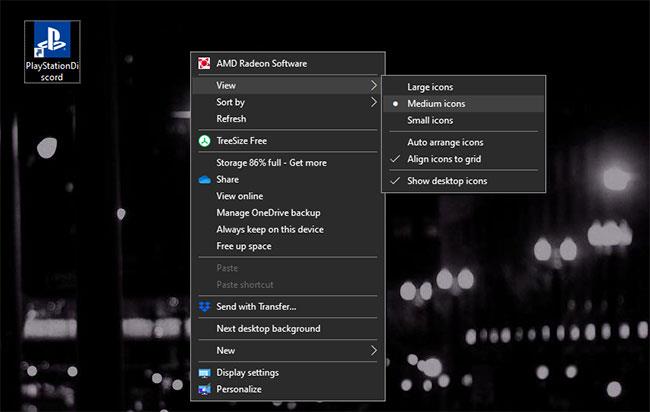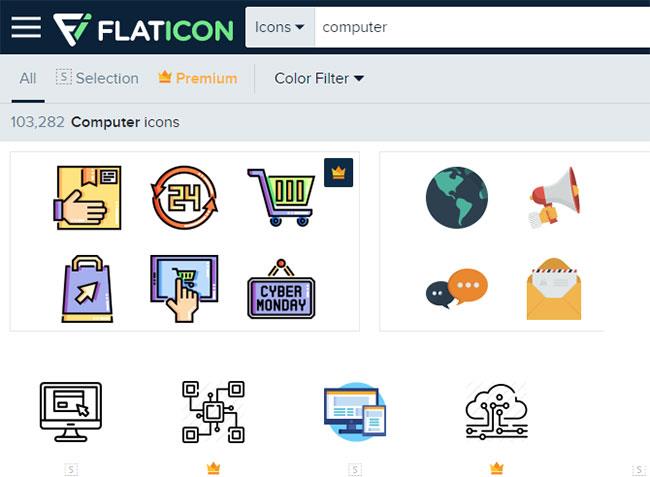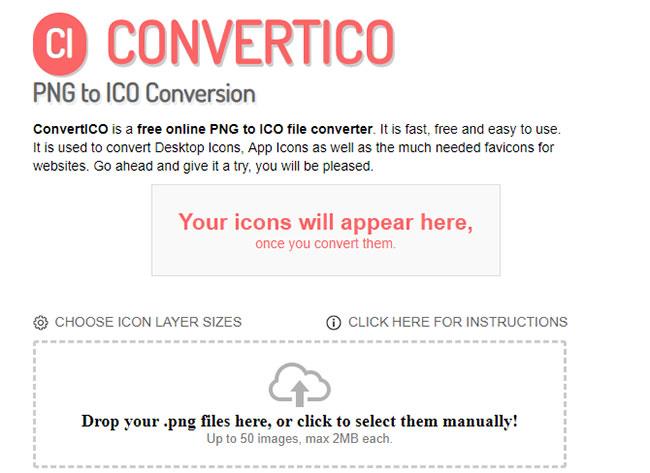Обикновено иконите в Windows са по подразбиране и Windows 10 не е изключение. Ако обаче искате да персонализирате тези икони, като например промяна на размера, свиване или уголемяване на иконите , използване на други икони вместо това... също е много лесно да се направи. Можем да използваме функцията за промяна на иконата, налична в системата, или да използваме инструменти за поддръжка. В статията по-долу ще ви насочим как да промените системната икона на Windows 10.
Как да персонализирате всяка икона в Windows 10
1. Променете иконата на иконата на работния плот
С икони на екранния интерфейс, като Компютър, Кошче,... можем лесно да сменим напълно всяка друга любима икона.
Етап 1:
В лентата за търсене на Windows 10 въвеждаме иконата за ключова дума и след това щракваме върху опцията Показване или скриване на общи икони на работния плот .
Стъпка 2:
Появява се диалоговият прозорец Настройки на иконата на работния плот. Тук изберете икона от интерфейса на екрана, която искате да промените, и след това щракнете върху Промяна на икона...
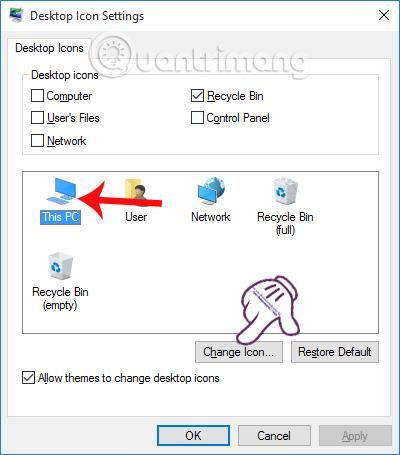
Стъпка 3:
В диалоговия прозорец Промяна на икона можем да изберем новата икона, която искаме да променим от списъка, или да щракнете върху Преглед, за да отворите папката, съдържаща иконата. Забележка към потребителите , иконата, която искате да промените, трябва да бъде във формат exe, dll или ico.
След като изберете иконата, която искате да промените, щракнете върху OK , за да я използвате.
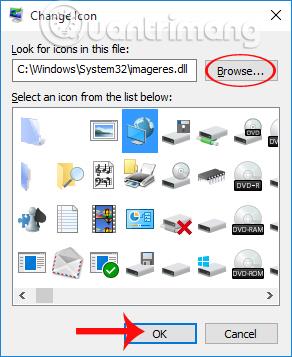
Стъпка 4:
Накрая просто трябва да щракнете върху Прилагане и да изберете OK , за да бъдат приложени промените.
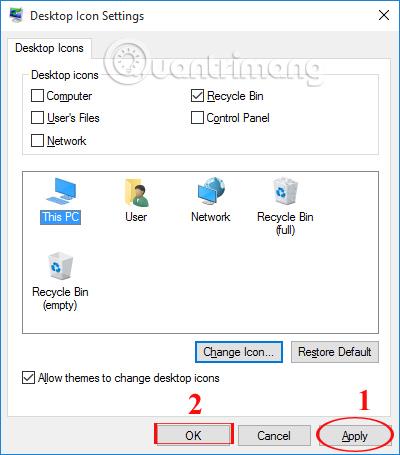
Ако искате да използвате повторно иконата по подразбиране в Windows 10 , просто отворете диалоговия прозорец Настройки на иконата на работния плот, щракнете върху иконата, към която искате да се върнете, след което щракнете върху Възстановяване на по подразбиране .
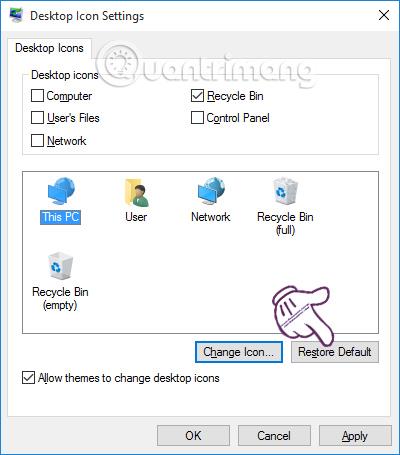
2. Променете иконите на папки на Windows 10
В случай, че искаме да променим иконата на папка по подразбиране в Windows, това е толкова просто, колкото промяната на иконите на интерфейса на работния плот.
Етап 1:
В папката, на която искаме да променим иконата, щракнете с десния бутон и изберете Свойства .
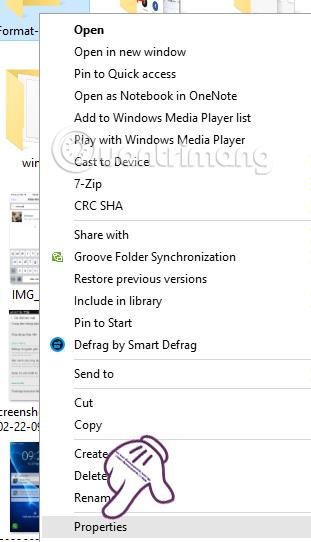
Стъпка 2:
Появява се диалоговият прозорец Свойства. Тук кликваме върху Персонализиране и след това избираме Промяна на иконата по-долу.
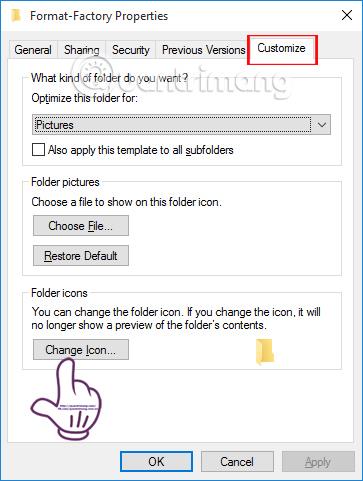
Стъпка 3:
Следващото нещо е да изберете иконата на папката, която искате да промените, налична в списъка, или да използвате външна икона, когато щракнете върху Преглед. Щракнете върху OK, за да запазите.
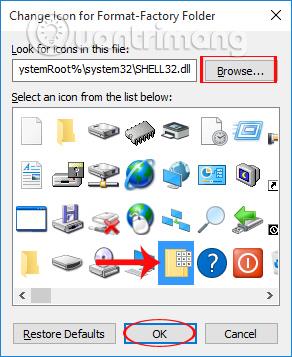
Освен това, ако потребителите искат да използват лично изображение или което и да е изображение, за да зададат иконата на папката, те могат да използват софтуера IconCool Studio в статията Промяна на аватара на папка с помощта на IconCool Studio . Или по-просто, променете цвета на папка с папка с помощта на Folder Colorizer, в статията Промяна на цвета на всеки файл или име на папка в Windows .
3. Заменете иконите за бърз достъп в Windows 10
Windows 10 улеснява промяната на иконата на програмата за пряк път, но не и на основния изпълним файл. Следователно трябва да създадете пряк път на работния плот за иконата на приложението, което искате да промените, ако все още нямате такъв.
За да направите това, потърсете приложение в менюто "Старт" , след това щракнете с десния бутон върху името му и изберете Отваряне на местоположението на файла . В получената папка щракнете с десния бутон върху името на програмата и изберете Изпращане до > Работен плот (създаване на пряк път) .
Сега можете да промените новия пряк път на вашия работен плот. Щракнете с десния бутон върху него и изберете Свойства , за да отворите нов прозорец. Тук превключете към раздела Пряк път и щракнете върху бутона Промяна на иконата в долната част.
Ще видите списък с алтернативни икони, налични в приложението, ако има такива. За да зададете своя собствена икона, щракнете върху Преглед и навигирайте до мястото, където сте запазили вашите ICO файлове.
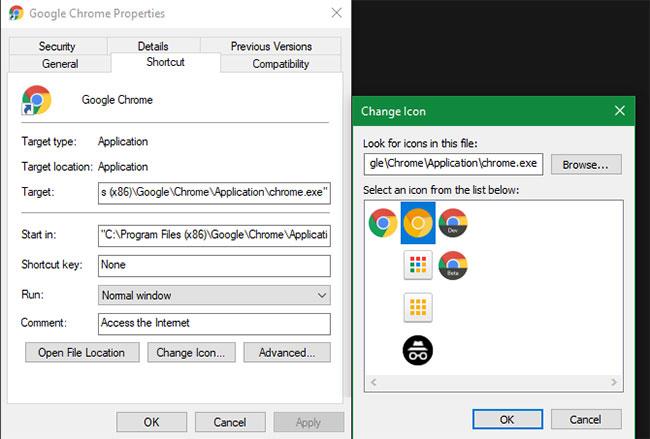
Ще видите списък с алтернативни икони, налични в приложението
Щракнете двукратно върху икона, за да я изберете, след което натиснете OK в двата отворени диалогови прозореца. Това е всичко, което трябва да направите, за да промените иконите на програмите в Windows 10.
Закачете персонализирани икони в лентата на задачите
Искате ли също да персонализирате иконите на лентата на задачите? Най-лесният начин да направите това е да следвате стъпките по-горе, за да създадете персонализирани икони на работния плот. След това просто щракнете с десния бутон върху пряк път и изберете Закачи към лентата на задачите .
Ако желаете, можете да персонализирате икона, закачена към лентата на задачите, като следвате стъпките в раздел 4 по-долу.
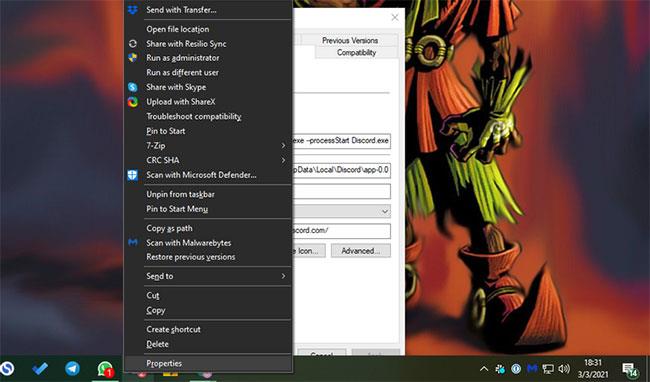
Закачете персонализирани икони в лентата на задачите
Забележка : Може да се наложи да изчакате няколко минути, за да влязат в сила промените, които правите по този начин.
4. Променете иконата на лентата на задачите
С приложения и инструменти, закачени на лентата на задачите, можем също да променим иконата на дисплея със същите операции като горните елементи.
Етап 1:
В лентата на задачите щракваме с десния бутон върху иконата на софтуера, приложението, което искаме да променим иконата и избираме Properties .
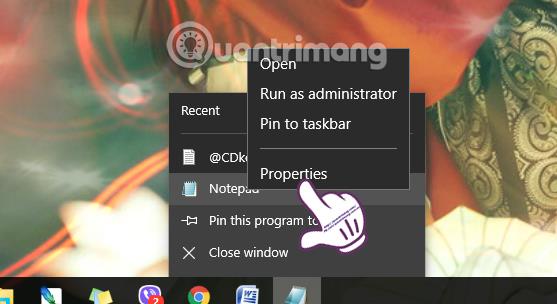
Стъпка 2:
В диалоговия прозорец Свойства щракваме върху раздела Пряк път и избираме Промяна на икона....
След като изберем нова икона за приложението, софтуерът се закача на лентата на задачите, ние също щракваме върху Прилагане и OK , за да запазим промените.
5. Как да промените иконата по подразбиране на файловия формат
Всеки файл или файл на компютъра има уникална икона за формат. Въпреки това, ако потребителите искат да променят символите за формат за файлове в Windows, те могат да използват помощта на инструмента File Types Manager.
Етап 1:
След като изтеглите File Types Manager, ние продължаваме да извличаме файла и стартираме софтуера.
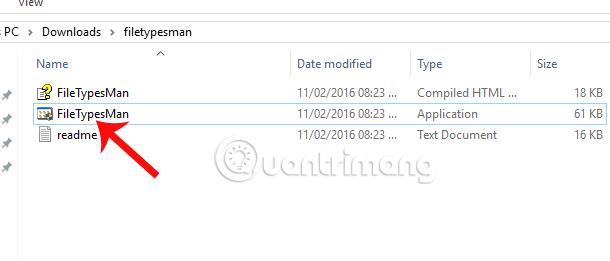
Стъпка 2:
Появява се интерфейсът на диалоговия прозорец File Types Manager. Тук просто трябва да изберем файловия формат, който искаме да променим , да щракнете с десния бутон и да изберете Редактиране на избрания тип файл .
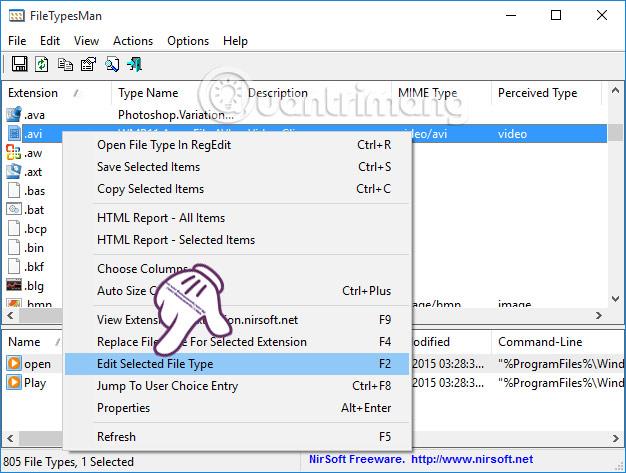
Стъпка 3:
В диалоговия прозорец Редактиране на тип файл намираме секцията Икона по подразбиране и избираме иконата с 3 точки .
След това избирате и иконата, която искате да замените за формата на файла, и щракнете върху OK, за да завършите.
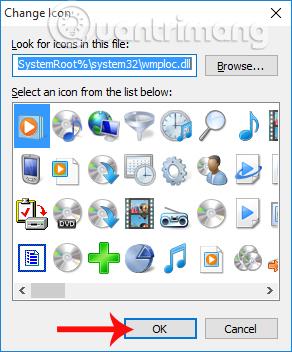
6. Как да създадете празна икона в лентата на задачите
Обикновено всички икони в лентата на задачите се показват една до друга. Ако искате да добавите малко пространство, например за разделяне на иконите по тип, можете да направите това чрез решение.
Създайте фиктивен пакетен файл
За да започнете, създайте нова папка, където можете да я съхранявате за постоянно. Наречете го Spaces или нещо подобно. В тази папка щракнете отново с десния бутон и изберете Нов > Текстов документ . Кликнете два пъти, за да отворите файла.
В този текстов файл въведете следната информация. Това ще създаде фиктивен пакетен файл, който веднага отваря и затваря прозореца на командния ред , ако щракнете върху него.
@echo off
exit
След това отидете на Файл > Запиши като . В диалоговия прозорец за запис наименувайте файла, завършващ на .BAT. Ако искате да създадете много място, копирайте, поставете и преименувайте файла като Space1.bat, Space2.bat и т.н.
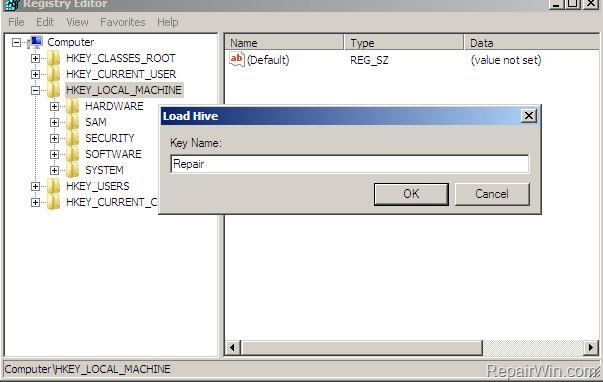
Създайте фиктивен пакетен файл
Настройте празна икона
Windows има вградени празни икони. Но при тестване те се появиха като черни квадратчета на лентата на задачите вместо прозрачни, което не е страхотно и означава, че ще трябва бързо да създадете свои собствени „празни“ икони.
Отворете редактор на изображения (статията използва Paint.NET) и създайте квадратно платно (256 x 256). Натиснете Ctrl + A, за да изберете цялото изображение, след което натиснете Del, за да го изтриете. Това ще създаде прозрачен квадрат, когато бъде запазен като PNG.
Ако обаче го оставите така, ще срещнете същия проблем с черния блок. Следователно трябва да вземете инструмента Молив , да увеличите мащаба и да го използвате, за да нарисувате един пиксел в единия ъгъл на изображението.
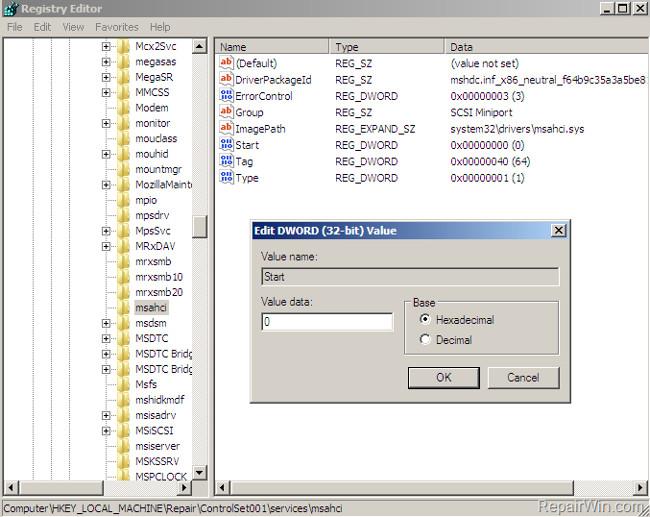
Настройте празна икона
Запазете файла като PNG, след което използвайте онлайн конвертора, споменат по-горе, за да конвертирате този файл в ICO файл.
Създайте и закачете преки пътища
Сега щракнете с десния бутон върху всеки Space файл и изберете Създаване на пряк път , защото ще ви е необходим пряк път, а не основния BAT файл, за да промените иконата. Щракнете с десния бутон върху всеки файл с пряк път, изберете Свойства и използвайте бутона Промяна на икона , за да изберете нова празна икона.
След като приключите, ще ви трябва още един елемент, за да добавите тези преки пътища към лентата на задачите. В раздела Shortcut на всеки BAT файл въведете explorer преди всичко в полето Target. Уверете се, че има интервал преди кавичките.
Създайте преки пътища
Сега можете да щракнете с десния бутон върху всички ваши Space файлове и да изберете Закачи към лентата на задачите . Те ще се появят като празни икони, което ви позволява да ги плъзгате където пожелаете и да ги групирате с други икони.

Преки пътища за закрепване
Освен това можете да създадете персонализирана икона за вашия преносим твърд диск в Windows 10 .
7. Как да промените размера на иконата на работния плот в Windows 10
Ако просто искате да коригирате размера на иконите на Windows 10 на работния плот, това е много лесно. На работния плот можете да щракнете с десния бутон върху всяко празно място и да щракнете върху Преглед , за да изберете една от трите опции Малки икони, Средни икони или Големи икони .
Ако не харесвате някоя от тези предварително зададени настройки, задръжте натиснат клавиша Ctrl и превъртете колелото на мишката. Това ви дава по-подробен контрол върху размера на иконата.
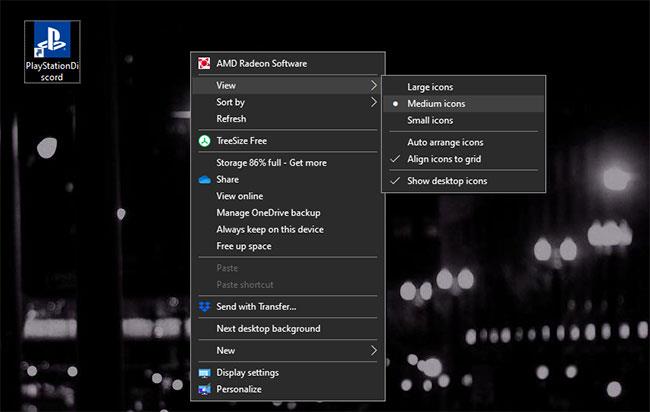
Променете размера на иконите на работния плот на Windows 10
В прозореца File Explorer ще намерите повече опции за размер в менюто View. Методът за превъртане на колелцето на мишката, докато държите клавиша Ctrl , също работи.
8. Иконите на работния плот на Windows 10 изчезват?
Ако не виждате никакви икони на вашия работен плот, има вероятност да сте ги скрили всички. Но за щастие, връщането им изисква само няколко кликвания. Щракнете с десния бутон някъде на работния плот, след което изберете Изглед > Показване на иконите на работния плот , ако вече не е избрано. Когато тази функция е активирана, ще видите иконите на работния плот да се появяват без проблем.
Ако това не реши проблема, компютърът ви може да е в режим на таблет, което не позволява показването на иконите на работния плот. За да изключите режима на таблет, отидете на Настройки > Система > Таблет .
И накрая, ако системните икони на Windows 10 по подразбиране изчезнат, ще трябва да ги възстановите в друго меню. Отидете на Настройки > Персонализиране > Теми и от дясната страна на прозореца изберете Настройки на иконата на работния плот .
Това ще стартира нов прозорец, където можете да превключвате иконите за този компютър, потребителска папка, мрежа, контролен панел и кошче. Докато сте тук, можете също да промените иконите за тези преки пътища, ако искате.

Накарайте иконите по подразбиране в Windows 10 да се показват отново
9. Къде да намерите персонализирани икони за Windows 10
Преди да започнете да променяте иконите на Windows 10, трябва да имате някои икони, с които да ги замените. Операционната система има вградени няколко допълнителни икони, но те не са толкова страхотни.
Flaticon.com е чудесен ресурс за всички нужди от икони на Windows. Сайтът съдържа над милион висококачествени икони, подредени в хиляди удобни пакети. Можете да получите всичко в един пакет наведнъж или да изтеглите отделни икони.
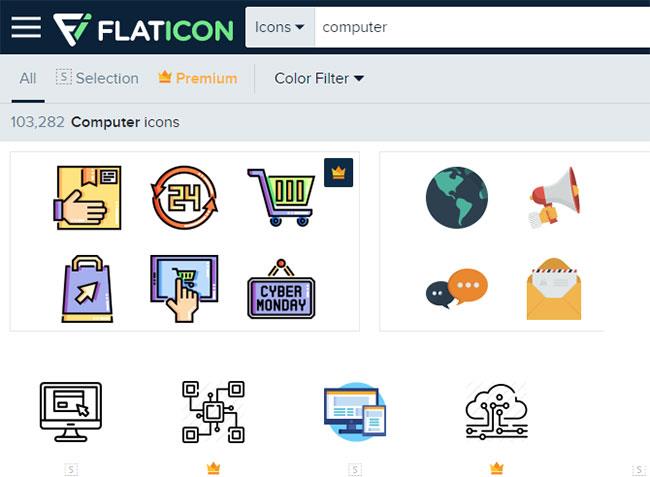
Flaticon е чудесен ресурс за всички нужди от икони на Windows
Сайтът предлага изтегляния в множество формати, но статията препоръчва изтеглянето им в PNG за лесно преобразуване във формат ICO. Съхранявайте всички оригинални изтегляния в папка, наречена PNG икони или подобна.
Ако не намерите това, което търсите тук, опитайте Findicons.com, IconArchive.com или GraphicBurger.com или разгледайте 7 уебсайта, за да изтеглите безплатни икони на работния плот за Windows 10 .
Windows използва ICO файлове за икони. Следователно ще трябва да конвертирате изображения от PNG (или други формати), преди да ги използвате като икони.
ConvertICO.com предлага лесен начин да направите това. Можете да качите до 50 PNG изображения наведнъж, за да ги конвертирате в ICO формат. Ако искате, можете също да въведете URL адреса на изображението, което искате да конвертирате.
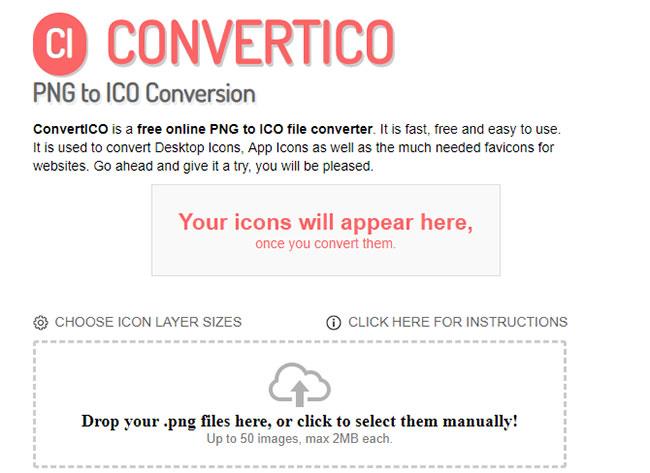
ConvertICO.com предоставя лесен начин за конвертиране на PNG файлове в ICO
Съхранявайте всички ICO файлове в тяхната собствена папка. Уверете се, че сте го поставили на постоянно място, тъй като преместването на файлове с икони след настройката ще причини проблеми.
По-горе е обобщена промяна на иконата по подразбиране в Windows 10, с промяна на иконите на папки, файлове, икони на интерфейса на работния плот или промяна на иконите на файлов формат. Как да промените иконата по подразбиране в Windows 10 е изключително лесно и можем да направим същите стъпки с други операционни системи.
С пожелание за успех!
Вижте следните статии за повече информация: